Hogyan hozzunk létre egy fa szerkezetű az Adobe Illustrator programban, vecart - tanulságok Adobe Illustrator
Folytatva a témát létrehozásának textúrák a bemutató megpróbáljuk megválaszolni a népszerű kérdés - hogyan lehet létrehozni fa szerkezetű. A technika teremtés a textúra hasonlít az egyetlen, amit leírt a bemutató Hogyan hozzunk létre fém textúra. Fogjuk használni a grafikus Pen hatások Warp eszköz Instruments és Twirl eszköz.
Csakúgy, mint az előző fájl osztályok létrehozására struktúra, ez a technika hasznos lehet logókat, ikonokat, háttérképeket.
Készítsen egy négyzet az ismerős méretei 12,5 által 12,5cm szerszám Téglalap eszköz (M). Töltsük meg a tér a barna, és távolítsa el a hurok.
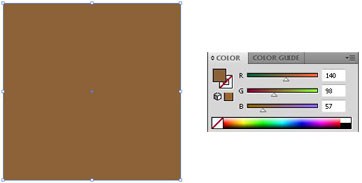
Másolja be a négyzet felső (Ctrl + C> Ctrl + F). Azt kapták, átméretezés: 6 cm szélesség =, magasság = 0,5 cm. Töltsd meg a 40% fekete színű. Az így kapott téglalap lesz létrehozásához használt fa szerkezetű.
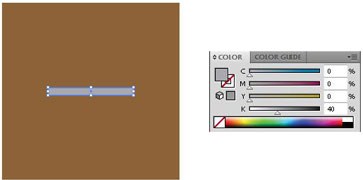
létrehozásához textúra
Jelölje ki az alakzatot a jövő textúra és Hatások lapon jelölje ki az elemet Sketch> Graphic Pen. A megnyíló ablakban állítsa be az alábbi paramétereket, majd nyomja meg az OK gombot:
- Lökethossz = 15
- Világos / Sötét Balance = 2
- Löketirányban = Függőleges
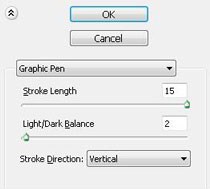
Átalakítás a textúra görbék
Ha a kijelölt alakzat az Object lapon jelölje ki az elemet kibontása Megjelenés. Ezután okryvat fül mellett a Trace gombot a vezérlőpulton az Adobe Illustrator és válassza ki az elemet nyomkövetési beállítások.
A megnyíló ablakban módosíthatja a következő paramétereket:
Mode: Fekete-fehér
Path berendezése: 1px
Minimális terület: 1px
Corner szög: 1
Figyelmen kívül hagyja White: Tegyen egy kullancs
Hit kibontása gombra. További részletek megtalálhatók a cikket: Hogyan lehet átalakítani raszter-vektor
Méret és szín
Texture készen áll, és meg kell változtatni a méretét, hogy az alap méretét. A Átalakítás panel, tegye ki a szükséges méretek. A mi esetünkben ez 12,5 12,5cm.
Töltsük textúra sötétbarna.
A textúra majdnem kész. Továbbra is csak, hogy ez egy jellegzetes fafajok. Készíts egy dupla kattintással a Warp szerszám és módosítsa az intenzitás beállítási 10% a nyitott ablakon.
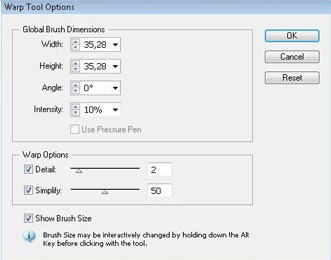
Most válassza ki a szám textúra. A szerszám segítségével Warp eszköz konvertálni egyenes vonalak görbék textúra.

forgat eszköz
Vegyük a Twirl szerszám. Ezzel az eszközzel ehhez hozzátesszük, hogy a textúra a tekercset, amely szolgál majd egy csomót a vágott fa.
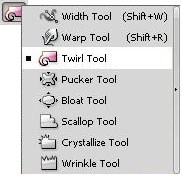
Készíts egy dupla kattintás az eszközt, és módosítsa a következő paraméterek az ablakban:
Width = 50pts
Magasság = 70pts
Twirl Rate = 10 °
Egyszerűbb = 20
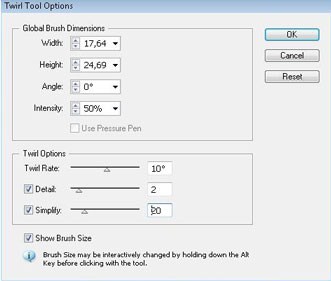
Válassza ki az alak és szerkezet létrehozása fürtjeit a Warp eszköz eszköz. Paramétereinek változtatásával ez az eszköz lehet a kívánt eredményt érjük el.
